如何与BarTender10.1软件集成打印标签
注意:此功能为专业版功能,未来版本可能收费。
★使用BarTender10.1制作标签
普通商品
【实例】
用户需制作商品零售标签,标签使用微型打印机打印且打印纸张宽度不超过80mm,标签宽度不超过35mm,标签需要显示商品中西文名称、零售价、货币符号、商品条码。
【操作】
1. 顺序单击“开始”→ “BarTender10.1”→“BarTender”打开BarTender。
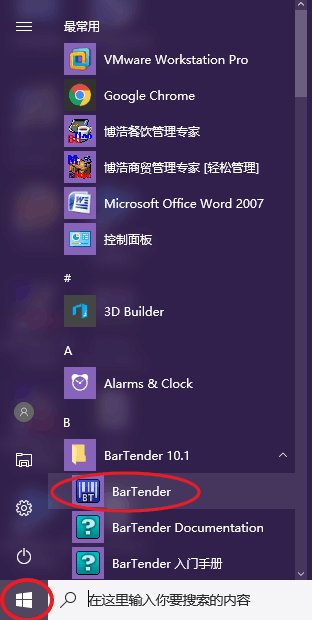
2. 在弹出的对话框中单击“启动新的BarTender文档”。
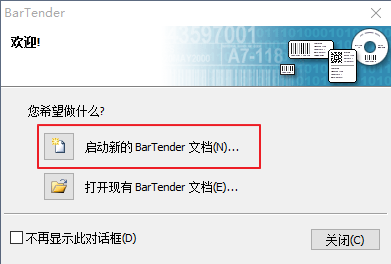
3. 在起点对话框中选择“空白模板”后单击“下一步”。
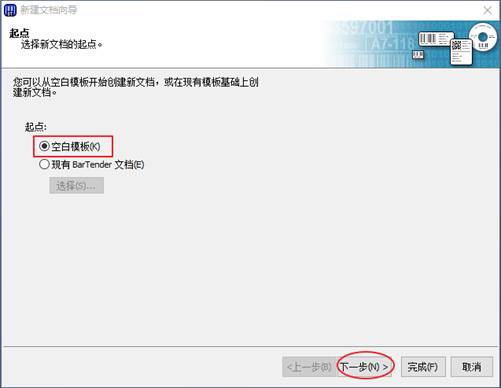
4. 在选择打印机对话框中用键盘方向键↓↑或鼠标单击选择打印机类型后单击“下一步”。
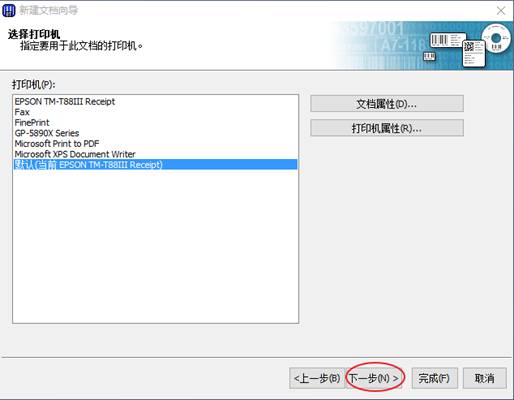
5. 用户可在“选择卷”对话框中单击选择“指定自定义设置”也可选“使用预定义的卷”。
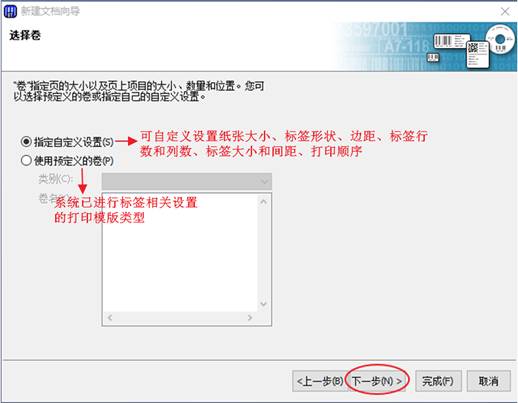
具体设置方法:
指定自定义设置
a. 系统默认选择“指定自定义设置”,单击“下一步”在弹出的纸张大小对话框中单击纸张大小栏后的![]() 调出下拉菜单,用键盘方向键↓↑或鼠标单击选择跟实际打印需要相匹配的纸张大小,同时单击选择打印方向“纵向”(考虑到打印纸张的充分利用)。
调出下拉菜单,用键盘方向键↓↑或鼠标单击选择跟实际打印需要相匹配的纸张大小,同时单击选择打印方向“纵向”(考虑到打印纸张的充分利用)。
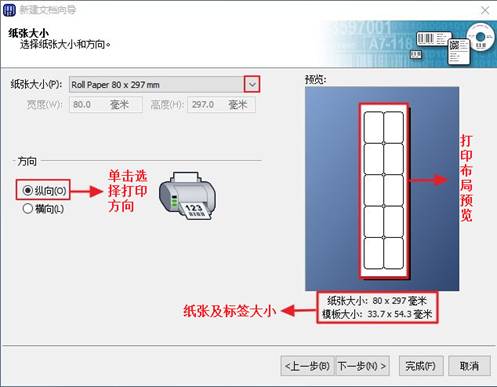
注意:前面选择打印机类型不同,此处可选的纸张大小类型也不同。用户也可选择“自定义”(如下图所示)后根据打印纸张的大小自行设置。
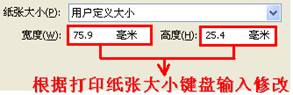
b. 纸张大小设置完毕单击“下一步”。用户可在先后弹出的标签形状、边距、行数和列数、标签大小、打印顺序、标签背景对话框中根据标签打印的实际需要进行设置直至“完成”。
使用预定义的卷
如果用户选择“使用预定义的卷”则只需选择适用的类别→卷名后单击“下一步”,根据系统提示信息进行标签背景设置直至标签相关设置完成即可。
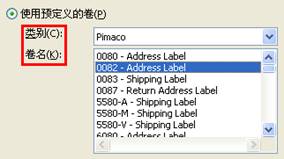
6. 标签相关设置完成后进入标签设计界面。

7. 单击工具栏中的“A”(文本对象), 用键盘方向键↓↑或鼠标单击要添加的文本对象,选择完毕后鼠标单击标签视图区域添加文本。
【实例】中需要添加的三个文本(商品中西文名称、零售价、货币符号),因此需要重复操作三次。
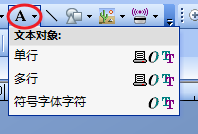
单击工具栏中的“条形码”![]() ,用键盘方向键↓↑或鼠标单击要添加的条形码格式,选择完毕后鼠标单击标签视图区域添加条形码。
,用键盘方向键↓↑或鼠标单击要添加的条形码格式,选择完毕后鼠标单击标签视图区域添加条形码。
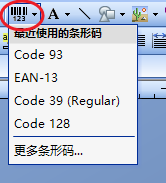
8. 【实例】中的标签打印方向设置为纵向,因此添加文本及条形码完成后需要调整文本及条形码方向。
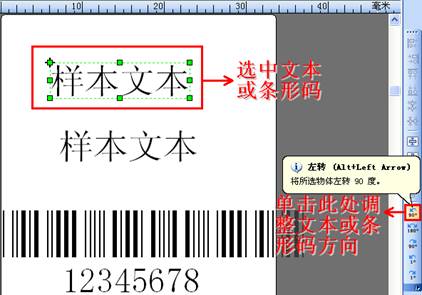
9. 方向调整完毕,鼠标拖动文本及条形码调整布局后对标签进行字段设置。选择要作为商品名称的样本文本后双击或鼠标右击选择“属性”。
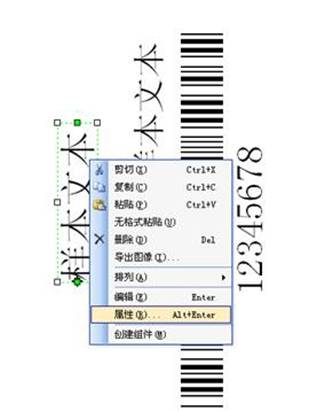
10.在弹出文本属性窗口,单击名称栏后的![]() (更改数据源名称)。
(更改数据源名称)。
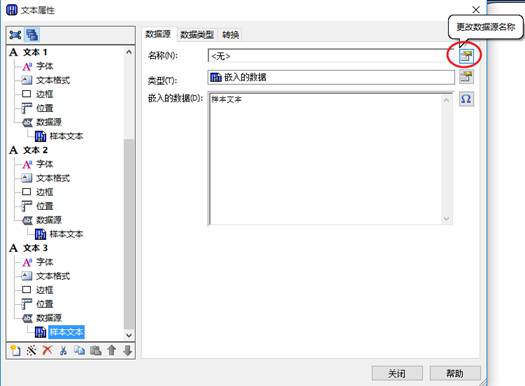
11.在新窗口的输入栏中填写NombreCNES,添加完毕单击“确定”即可。
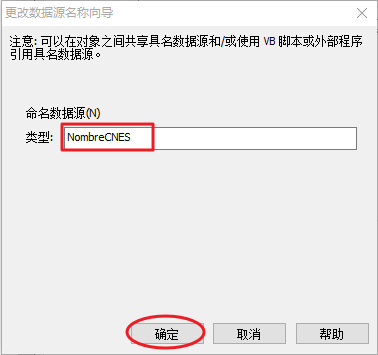
注意:⊕如果商品中西文名称过长,用户可单击左侧对应文本下的“文本格式”,并单击选择“段落”防止打印标签时只显示商品名称的一部分。
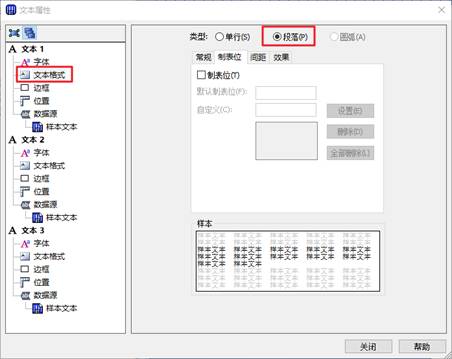
⊕【字段名查询方法】
用户可参看下面的方法查询各种常用字段名:
a) 按路径以下路径查找到Articulo.ini
如果用户安装的是博浩商贸管理专家2.98,路径为:
安装磁盘→BohaoSoft→Market2→Report→BarTender
→Articulo.ini
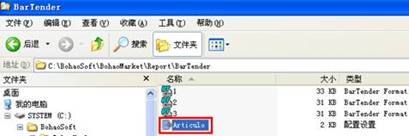
如果用户安装的是博浩商贸管理专家3.23及以上版本,路径为:
安装磁盘→BohaoSoft→Market3→Report→BarTender→Articulo.ini
b) 打开该文件(文件记录使用博浩商贸管理专家最后打印商品的INI),用户可在此查找到需要使用的字段名。
例如,下图中“CodigoBarra=8643000003576”即可知条码字段名为“CodigoBarra”。
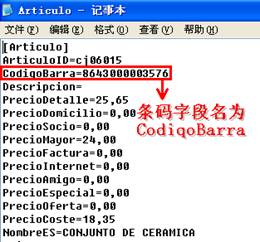
常用字段名如下表所示:
|
信息 |
字段名 |
|
商品编码 |
ArticuloID |
|
商品条码 |
CodigoBarra |
|
零售价 |
PrecioDetalle |
|
会员价 |
PrecioSocio |
|
批发价 |
PrecioMayor |
|
进货价 |
PrecioCoste |
|
西文名称 |
NombreES |
|
中文名称 |
NombreCN |
|
中西文名称 |
NombreCNES |
|
整包数量 |
CantidadPorUnidad |
|
整箱数量 |
CantidadPorUnidad2 |
|
单位名称 |
UnidadNombre |
|
折扣 |
Descuento |
|
供应商编号 |
ProveedorID |
|
仓库位置 |
SitioEnAlmacen |
12.采用相同的方法设置商品零售价及商品条码的字段名称。
零售价:PrecioDetalle
商品条形码:CodigoBarra
货币符号的样本文本无需设置字段名称,用户只需在命名数据源时输入“€”即可。
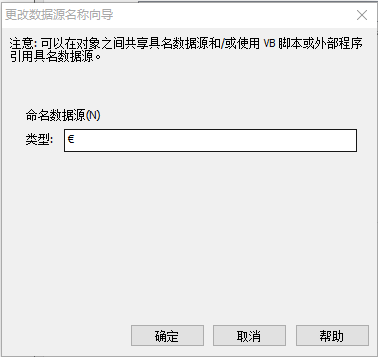
13.设置并调整标签布局完成后,将标签保存为以.btw格式的文件,标签制作完成。
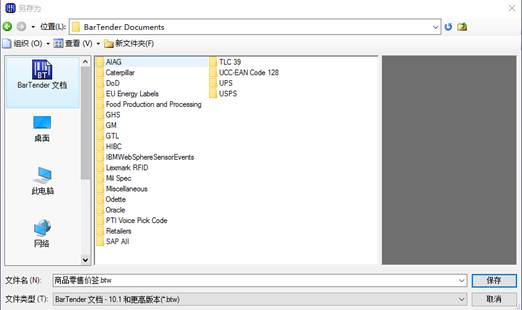
带属性商品(适用于博浩商贸管理专家3.23及以上版本)
【实例】
用户需制作商品标签,标签使用微型打印机打印且打印纸张宽度不超过80mm,标签宽度不超过35mm,标签需要显示商品中西文名称、商品条码、商品属性。
【操作】
带属性商品标签的制作步骤及方法与普通商品基本相同,具体方法请参看---使用BarTender10.1制作标签---普通商品,但有以下几点不同需要注意:
l 【实例】中要求标签显示商品的中西文名称、商品条码、商品属性,因此步骤7中需要添加两个文本(中西文名称、商品属性),一个条形码(带属性商品的条形码请选择Code128)。
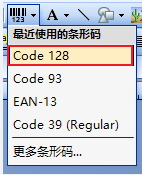
l 带属性商品的字段名除以下三个与普通商品不同外,其他完全相同:
|
信息 |
字段名 |
|
带属性的商品编码 |
ArticuloIDProp |
|
带属性的商品条码 |
CodigoBarraProp |
|
商品属性 |
Propiedad |
因此步骤11、12中设置的字段名,应为:
中西文名称:NombreCNES
商品条形码:CodigoBarraProp
商品属性:Propiedad
★博浩商贸管理专家中Bartender标签的使用
增加标签
1. 登录“博浩商贸管理专家[轻松管理]”,单击左侧导航条中“条码与标签”下的“Bartender标签”。
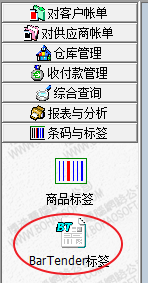
2. 在Bartender标签主窗口单击“增加标签”。
![]()
3. 在弹出的Bartender标签设置对话框中对新增标签进行设置。
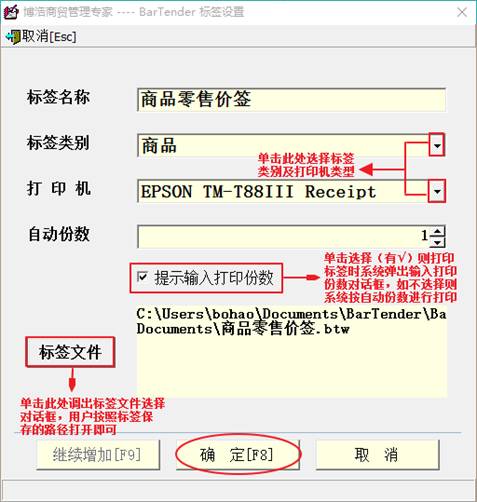
4. 标签设置完毕,单击“确定”或按热键F8。
5. Bartender标签主窗口新增该标签。
![]()
如果还需要增加其他标签,用同样的方法操作即可。

删除标签
1. 在Bartender标签主窗口选中需要删除的标签后单击“删除标签”。
![]()
2. 系统弹出提示信息后单击“确定”即可。
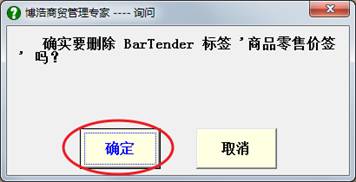
修改标签
在Bartender标签主窗口选中需要修改的标签后单击“修改标签”调出Bartender标签设置对话框,标签信息修改完毕单击“确定”即可。
![]()
★博浩商贸管理专家中BarTender标签的打印
普通商品
【实例】
用户在前台销售时需临时打印4张商品“CONJUNTO DE CERAMICA 四杯一碟一壶 大号”的零售标签。
【操作】
1. 登录“博浩商贸管理专家[专业收款]”,在主窗口按删除键Delete调出商品查询窗口,查找并选中商品“CONJUNTO DE CERAMICA 四杯一碟一壶 大号”。
2. 在BarTender标签栏内选择“商品零售标签”。

3. 选择完毕单击“打印[F12]”(上图蓝笔标注)或按热键F12。
4. 系统弹出打印标签份数输入对话框后,填写打印标签份数“4”后单击“确定”。
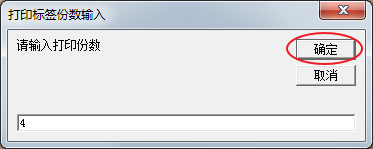
5. 打印出的商品零售标签如下图所示:
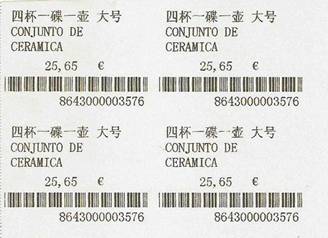
带属性商品(适用于博浩商贸管理专家3.23及以上版本)
【实例】
用户需临时打印1张商品 “JIAJUFUC 家居服c”的带属性商品标签,具体属性为:
颜色:深蓝色
尺码:S
【操作】
1. 用和上面同样的方法,在商品查询窗口中,查找并选中商品“JIAJUFUA家居服c”→在BarTender标签栏中选择“属性商品标签”→单击打印[F12]或按热键F12。

2. 系统弹出商品属性选择栏,顺序单击“深蓝色”→“S”。
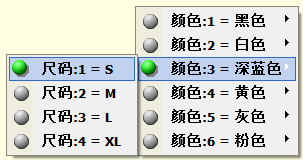
3. 在弹出的打印标签份数输入栏中填写“1”后单击“确定”即可。
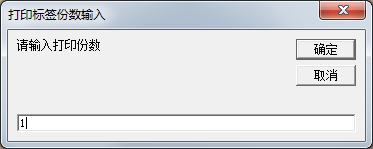
4. 打印出的带属性商品标签如下图所示:
